NinjaOne Device Actions sind leistungsstarke Funktionen, die es IT-Administratoren ermöglichen, ihre Arbeitsabläufe zu automatisieren und zu rationalisieren.
Mit dieser Funktion können Sie direkt von der NinjaOne-Konsole aus Skripte ausführen, Geräte neu starten, Gerätesicherheitsmaßnahmen durchführen, Dienste verwalten, auf Geräteinformationen zugreifen und vieles mehr.
Ob Sie ein kleines Netzwerk oder ein großes Unternehmen verwalten, NinjaOne Device Actions bietet Ihnen die Werkzeuge, die Sie benötigen, um Ihre IT-Infrastruktur reibungslos zu betreiben.
Ausführen von Geräteaktionen ohne NinjaOne
Um Geräteaktionen ohne NinjaOne durchzuführen, müssten Sie jedes Gerät manuell mit verschiedenen Tools verwalten. Dazu gehören die Verwendung von Softwarebereitstellungstools wie SCCM, die Ausführung von Skripts über PowerShell, die Anwendung von Patches mit WSUS und die Verwaltung von Konfigurationen über Gruppenrichtlinien. Jede Aufgabe muss separat geplant und überwacht werden, was den Prozess komplexer und zeitaufwändiger macht.
Ausführen von Geräteaktionen durch NinjaOne
Mit der benutzerfreundlichen Oberfläche von NinjaOne können Sie mühelos Geräteaktionen von verschiedenen Punkten aus durchführen, z. B. vom Organisations-Dashboard, der Geräteliste, direkt vom Gerät oder sogar von Tickets, die mit dem Gerät verknüpft sind.
Diese Integration steigert die Effizienz des Sanierungsprozesses. Dieses Design verstärkt nicht nur Ihre Kontrolle, sondern vereinfacht auch die Verwaltung Ihrer IT-Infrastruktur. Hier sind einige der leicht zugänglichen Aktionen, die Sie durchführen können:
- Automatisierungen ausführen: Führen Sie entweder Skripte oder native Automatisierungen aus, um Routineaufgaben schnell zu erledigen.
- Geplante Aufgabe erstellen: Einrichten von Aufgaben, die zu bestimmten Zeiten ausgeführt werden, um manuelle Eingriffe zu vermeiden.
- OS-Update: Führen Sie einen Scan durch oder wenden Sie Updates an, um Ihr Betriebssystem aktuell und sicher zu halten.
- Neustart: Planen Sie einen Neustart entweder sofort oder zu einem späteren Zeitpunkt, um eine optimale Leistung zu gewährleisten.
- Initiieren Sie Remote Desktop: Fernzugriff auf das Gerät zur Fehlersuche oder Wartung.
- Ferngesteuerte Werkzeuge: Nutzen Sie Tools wie CMD, PowerShell, Task Manager, Remote Registry, Terminal as Root und File Browser für eine umfassende Geräteverwaltung.
- Wartung: Konfigurieren Sie die Wartungseinstellungen, um einen reibungslosen Betrieb Ihrer Geräte zu gewährleisten.
- Sicherheitshinweise: Führen Sie die für mobile Geräte empfohlenen Maßnahmen zur Gerätesicherheit durch, wie z. B. Gerät sperren, Passcode zurücksetzen, Passcode löschen oder Gerät löschen / Gerät löschen, um sensible Daten zu schützen.
- Zu den Favoriten hinzufügen oder entfernen: Verwalten Sie Ihre Geräteliste, indem Sie häufig verwendete Geräte zu Ihren Favoriten hinzufügen oder entfernen.
Mit diesen Maßnahmen, die auf Knopfdruck zur Verfügung stehen, können Sie Ihre IT-Infrastruktur effektiv und effizient verwalten.
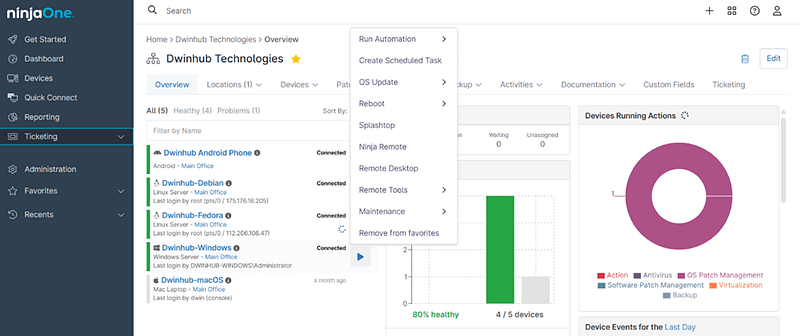
Vorteile der Verwendung von NinjaOne
NinjaOne Device Actions sind leistungsstarke Werkzeuge zur Rationalisierung von IT-Workflows. Hier sind die drei wichtigsten Vorteile ihrer Verwendung:
- Effizienz und Zeitersparnis: Durch die Automatisierung von Routineaufgaben reduziert NinjaOne Device Actions den Zeit- und Arbeitsaufwand von IT-Administratoren erheblich, so dass diese sich auf strategischere Initiativen konzentrieren können.
- Verbesserte Kontrolle und Management: Die Möglichkeit, Aktionen direkt über die Konsole auszuführen, gibt IT-Administratoren eine bessere Kontrolle über ihre IT-Infrastruktur. Dazu gehören die Verwaltung von Diensten, der Zugriff auf Geräteinformationen und die Durchführung von Sicherheitsmaßnahmen.
- Fehler Reduktion: Die Automatisierung von Aufgaben und die Reduzierung von manuellen Eingriffen mit NinjaOne Device Actions minimiert das Risiko menschlicher Fehler und führt zu einem zuverlässigeren und konsistenteren IT-Betrieb.
Best Practices
NinjaOne Device Actions sind robuste Werkzeuge für das IT-Management. Im Folgenden finden Sie drei bewährte Verfahren für ihre Verwendung:
- PlanenSie Ihre Aktionen: Vergewissern Sie sich vor der Durchführung einer Maßnahme, dass Sie deren Auswirkungen verstehen. Dies trägt dazu bei, unbeabsichtigte Folgen zu vermeiden und einen reibungsloseren Ablauf zu gewährleisten.
- Verwenden Sie Automation mit Bedacht: Die Automatisierung kann zwar Zeit sparen und Fehler reduzieren, aber sie muss mit Bedacht eingesetzt werden. Nicht alle Aufgaben können von der Automatisierung profitieren, und einige erfordern eine menschliche Note.
- Monitor und Überprüfung: Überprüfen Sie regelmäßig die durchgeführten Maßnahmen auf Anomalien oder Fehler. Dies hilft bei der Früherkennung von Problemen und hält Ihre IT-Infrastruktur gesund.
Denken Sie daran, dass der effektive Einsatz von NinjaOne Device Actions Ihre IT-Management-Fähigkeiten erheblich verbessern kann.
Praktische Verwendung und Anwendung von NinjaOne Device Actions
NinjaOne Device Actions ist eine leistungsstarke Funktion, die IT-Administratoren für eine effiziente und effektive Verwaltung der IT-Infrastruktur nutzen können. Hier erfahren Sie, warum und wie sie es verwenden würden:
Fernzugriff auf einen PC/Server
Stellen Sie sich vor, Sie sind ein Systemadministrator, der von zu Hause aus arbeitet, und Sie erhalten eine dringende Anfrage zur Behebung eines kritischen Problems auf einem Server, der sich im Büro Ihres Unternehmens befindet. Mit NinjaOne können Sie diese Situation bewältigen, ohne Ihr Haus zu verlassen. Durch einfaches Anklicken der Schaltfläche „Remote Desktop“ in Ihrem NinjaOne-Dashboard können Sie eine sichere Fernverbindung zum Server herstellen.
Laufende Automatisierung
Angenommen, Sie als IT-Manager müssen einen Sicherheitspatch auf allen PCs in Ihrem Unternehmen installieren. Anstatt den Patch manuell auf jedem PC zu installieren, können Sie die Automatisierungsfunktion von NinjaOne nutzen. Über die Aktionsschaltfläche „Automatisierung ausführen“ in Ihrem NinjaOne-Dashboard können Sie das Automatisierungsskript auf allen ausgewählten PCs ausführen und den Sicherheitspatch per Fernzugriff installieren.
NinjaOne Device Actions bietet IT-Fachleuten, Spezialisten und Managern ein vielseitiges Werkzeug, um Abläufe zu optimieren, die Sicherheit zu erhöhen und die Effizienz der IT-Verwaltung insgesamt zu verbessern.
